|
|
CurveExpert读取数据介绍 任何数据分析程序(如CurveExpert Professional)的首要任务是将数据读取或导入到软件中。 为此,CurveExpert Pro提供了强大的文件导入机制,只需选择File->Open即可访问该机制。 您可以读取本机CurveExpert文件(.cxp)和文本格式的通用数据文件。 注意: 为了能够选择扩展名为.cxp以外的文件,必须在文件选择对话框的右下角选择适当的扩展名。 在大多数情况下,要读取的数据都包含在某种文本文件中,并且标题和注释会散布在其中。 CurveExpert Professional试图使导入这些数据的工作尽可能简单而轻松。 文件导入会智能地检查您的原始文件以查找数据,以及查找该数据的列标题(如果存在)。 要读入文本文件(常见的扩展名是.dat和.txt,但可以是您选择的任何文件),只需选择File-> Open,然后选择文件名。 或者,将文件拖放到CurveExpert Pro电子表格中。 将显示文件导入窗口,如下所示: 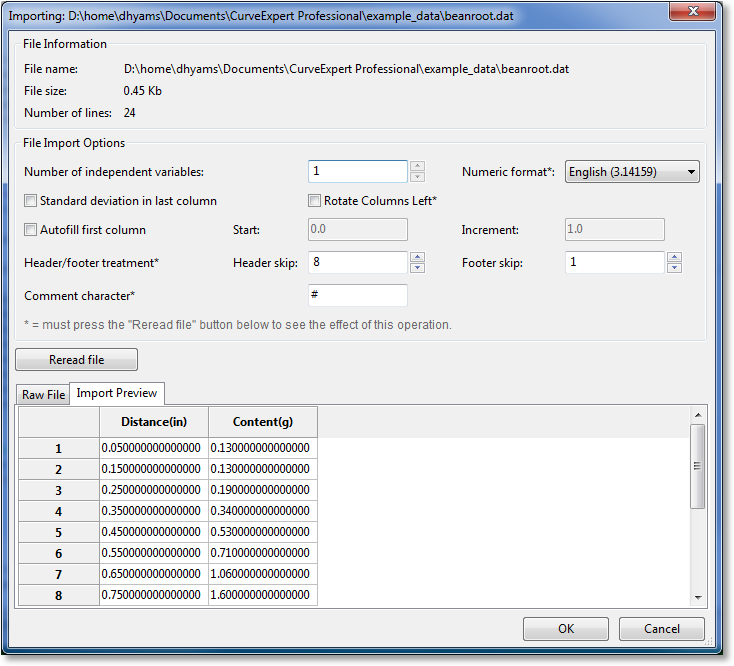 关于文件的基本信息显示在窗口顶部,其中显示了文件的完整路径,文件大小以及在文件中检测到的行数。 在窗口的中间部分,您可以在其中设置读取文件所需的参数。 在大多数情况下,默认选项是合适的,除了浏览窗口底部三分之一的电子表格预览并单击“确定”按钮外,没有其他事情要做。 但是,在默认设置不合适的情况下,您可以操纵一系列设置来成功读取文件。 Number of independent variables自变量数量 首先,必须设置自变量的数量。 CurveExpert Professional通常将自变量的数量猜测为文件中检测到的列数减去一。 如果默认设置不正确,则可以更改此设置。 最初,在文件中没有任何列标签的情况下,自变量始终称为X1,X2,X3,依此类推,因变量称为Y。操作结果将立即显示在电子表格预览中。 注意 CurveExpert Professional始终希望自变量列在因变量列的左侧。 Numeric format数值格式 默认情况下,数字格式是根据Edit->Preferences->Localization中的设置设置的(请参见Localization本地化)。 两种可用设置是英语(小数点使用点号)和欧洲(小数点使用逗号)。 为您的文件选择适当的数字格式。 Standard deviation in last column标准差在最后一列 如果数据集的最后一列是标准差数据,请确保选中“standard deviation in last column”复选框。 典型的情况是,在导入三列数据集时,CurveExpert猜测有两个自变量,没有标准差数据。 要解决这种情况,只需将自变量的数量设置为1,这将使最后一列未分配。 然后,选中Standard deviation in last column。操作结果将立即显示在电子表格预览中。 Rotate columns left向左旋转列 一些原始数据集会首先列出因变量。 如果是这种情况,请选中Rotate columns left会将第一列中的数据移至最后一列,并将所有其他列向左移。 这是CurveExpert Professional期望的顺序(首先是自变量,然后是因变量)。 对于两列数据集,此操作等效于交换列。 要在此处查看您选择的效果,必须按下Reread file(重新读取文件)按钮。 Autofill自动填充 有时,自变量是通过数据的顺序暗指的。 如果要以单一的区域和增量生成第一列数据,请选择Autofill first column(自动填充第一列),然后选择每个数据点之间的起始值和增量。 操作结果将立即显示在电子表格预览中。 填充计算如下:
其中i是点ID(第一个点从零开始), 页眉和页脚的处理 通常,数据文件中的文本不属于数据集,并且此文本显示在真实数据集之前(或之后)。 为了适应这种情况,您可以设置Header Skip(页眉跳过)和Footer Skip(页脚跳过),这是在尝试读取数据之前文件顶部和底部分别跳过的行数。 此功能还可用于有意跳过文件中的某些数据。 页眉和页脚跳过可以看作是在任何读取发生之前应用于文件的掩码。 CurveExpert Professional使用复杂的过程来尝试猜测页眉和页脚是否正确跳过。 在除最复杂的情况以外,页眉和页脚跳过部分将是正确的,因此不需要用户进行任何交互。 注意 文件末尾的换行符也是如此。 新线。 CurveExpert Professional跳过了这条线,因为它是没有数据的线。 因此,通常通过自动的页眉/页脚算法将页脚跳过设置为1。 注释字符 大多数数据文件的注释都散布在整个文件中,有时在数据中间。 为了跳过这些注释,必须指定表示注释的字符。 然后,在数据文件中,注释字符后出现的所有内容都将被忽略。 常见的注释字符是#和% 刷新预览 如果完成了旋转列或更改页眉/页脚处理,则必须按Reread file(重读文件)按钮以刷新预览。 文件导入预览和原始文件预览 文件导入预览显示了读取文件的结果,并通过上面讨论的当前设置进行了扩充。 此预览准确显示了CurveExpert Professional将读取并放置在主电子表格中的内容。 原始文件预览显示了文件的副本,没有任何修改,因此您可以看到其内容。 行号在左侧注释,通过使文件的被这些设置掩盖的区域变暗,可以显示页眉和页脚跳过设置。 列标签 CurveExpert Pro会尝试检测列的标签,以便将它们正确地读入软件。 为了检测列标签,文件阅读器检查跳过的标题上方的一行(如果存在)。 换句话说,如果标题跳过设置为10,则检查第10行的列标签。 首先,将行中的所有空白和注释字符修剪掉,然后分成单独的标记。 如果此行上的项目数与检测到的列数相同,则将这些标记视为“列名”,只要它们“看起来”像名称即可。 要看起来像名称,标签必须以字母字符开头,并且仅包含合法标点“()+-*”。 因此,您的数据文件可能如下所示: Comments at the top of the file are automatically time(s) voltage(volts) 在上面的示例中,列标签将被自动检测为“time(s)” 和“voltage(volts)”。 其他文件元数据 要强制对给定文本文件进行本地化,请参阅File overrides以获取所需的标题信息。 完成 当文件导入预览看起来像所需的数据集时,只需单击OK。 您的数据将被读取并放入主电子表格中。 CurveExpert Pro文件 CurveExpert Pro文件包含数据,结果,图形和注释。 要保存.cxp文件,只需根据需要选择File-> Save或File-> Save As。 相应地,要读取.cxp文件,请选择File->Open。 这些文件可跨平台(Mac,Windows和Linux)移植,因此您可以Mac中读取在Windows中生成的文件。
|
| 站点地图|隐私政策|加入我们 |
©2022 上海卡贝信息技术有限公司 All rights reserved. |